【免费下载】联想lenovo
联想Z6Pro刷机包官方固件下载联想Z6ProZUI_11.0.457_ST更新计划
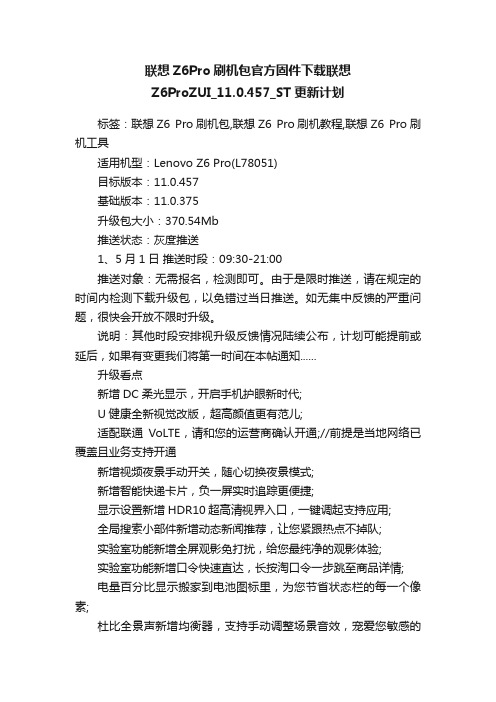
联想Z6Pro刷机包官方固件下载联想Z6ProZUI_11.0.457_ST更新计划标签:联想Z6 Pro刷机包,联想Z6 Pro刷机教程,联想Z6 Pro刷机工具适用机型:Lenovo Z6 Pro(L78051)目标版本:11.0.457基础版本:11.0.375升级包大小:370.54Mb推送状态:灰度推送1、5月1日推送时段:09:30-21:00推送对象:无需报名,检测即可。
由于是限时推送,请在规定的时间内检测下载升级包,以免错过当日推送。
如无集中反馈的严重问题,很快会开放不限时升级。
说明:其他时段安排视升级反馈情况陆续公布,计划可能提前或延后,如果有变更我们将第一时间在本帖通知......升级看点新增DC柔光显示,开启手机护眼新时代;U健康全新视觉改版,超高颜值更有范儿;适配联通VoLTE,请和您的运营商确认开通;//前提是当地网络已覆盖且业务支持开通新增视频夜景手动开关,随心切换夜景模式;新增智能快递卡片,负一屏实时追踪更便捷;显示设置新增HDR10超高清视界入口,一键调起支持应用;全局搜索小部件新增动态新闻推荐,让您紧跟热点不掉队;实验室功能新增全屏观影免打扰,给您最纯净的观影体验;实验室功能新增口令快速直达,长按淘口令一步跳至商品详情;电量百分比显示搬家到电池图标里,为您节省状态栏的每一个像素;杜比全景声新增均衡器,支持手动调整场景音效,宠爱您敏感的耳朵;不卡顿6.0增强版,全方位监测微卡顿现象、智能调配系统资源,流畅度提升20%。
系统优化优化相机稳定性和细节体验;修复偶现打开应用闪退问题;修复偶现U健康计步为0问题;修复偶现无法打开电池管理问题。
1. 请确保手机没有Root,电量及存储空间充足。
2. 升级过程中,手机会有升温,升级后首次使用,可能有短时响应慢或功耗提升的情况,这些都是正常状况,请不必担心。
建议您在升级完成后再次重启手机。
3. 如果是APP使用出现异常,建议先到应用管理,找到异常应用,进入存储空间,清除数据观察使用或将APP更新到最新版使用,同时可以在【Lenovo Z6 Pro】版块发帖寻求帮助。
联想乐Phone S2刷机教程,还有刷机包下载

联想乐Phone S2是一款3.8英寸主屏幕的手机,分辨率为800x480像素,运行的是基于Android 2.3的乐OS系统。
今天给大家分享的是想乐Phone S2刷机教程,还有刷机包下载。
工具准备∙刷机工具下载:刷机大师下载∙刷机包可以去ROM基地下载,也可以直接在刷机大师里面下载。
刷机前置条件∙手机电量充足,建议50%以上电量剩余。
∙保证手机内置存储或手机外置SD卡至少有大于ROM包100M以上的剩余容量。
步骤方法手机连接刷机大师下载刷机大师解压后安装,开启手机USB调试模式后 (如何开启调试?),连接到刷机大师会自动安装手机端驱动,使手机保持正常的开机状态。
进行ROOT点击“更多工具”,选择“ROOT大师"对联想乐Phone S2一键ROOT ,等待ROOT成功后自动重启。
数据备份点击“更多工具”,选择“备份大师"对你的手机进行数据备份。
选择ROM包按照下面方法下载刷机包(已连接状态,直接点击ROM基地即可跳转下载)一键刷机准备好ROM,我们就可以开始一键刷机了,刷机开始之前中刷机大师会对手机和对刷机包进行检查,点击“浏览”选中刚才下载好的ROM,别忘了按照提示备份好联系人、短信和应用哦。
进入“一键刷机”模式之后,我们的奇妙之旅就开始啦。
接下来设备进入自动刷机模式,大概5-15分钟后,即可完成一键刷机!请务必耐心等待。
刷刷微博,关注一下@刷机大师是个不错的选择哦。
耐心等待几分钟,刷机就会自动完成啦!恭喜您刷机成功,要记得及时把这刷机成功的喜悦分享到你的微博哦,分享给你的朋友们,让更多朋友用上的刷机大师,摆脱手机的“卡慢丑"的困境。
手机焕然一新的感觉怎么样?赶快去下载应用吧。
刷机大师内含强大的应用市场,点击“应用游戏”,快速下载你想要的应用、游戏、主题。
您还可以通过二维码扫描下载应用酷(查看新版特性)快速下载应用。
刷机大师致力于帮您解决一切与刷机有关的难题,感谢您阅读本教程,以及对刷机大师的支持如果您在使用刷机大师产品中遇到任何问题或不懂之处,与刷机有关的任何疑问请到到刷机大师论坛发帖求助:我要求助如果您是微博用户请关注@刷机大师新浪微博:我要关注。
联想OEM操作系统下载地址大全
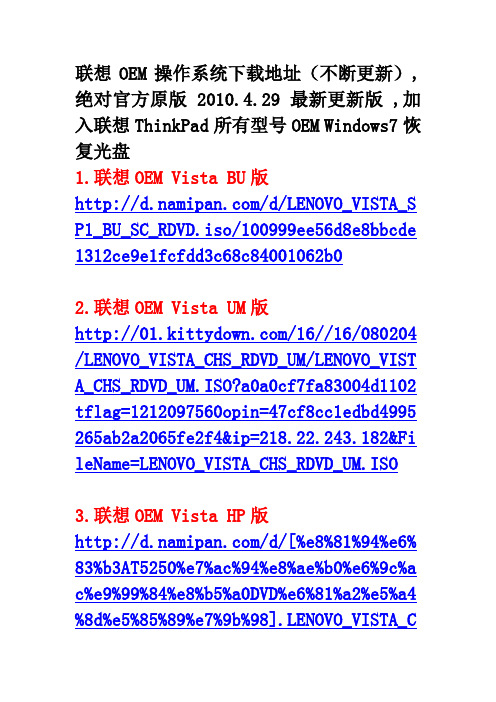
联想OEM操作系统下载地址(不断更新),绝对官方原版 2010.4.29最新更新版 ,加入联想ThinkPad所有型号OEM Windows7恢复光盘1.联想OEM Vista BU版/d/LENOVO_VISTA_S P1_BU_SC_RDVD.iso/100999ee56d8e8bbcde 1312ce9e1fcfdd3c68c84001062b02.联想OEM Vista UM版/16//16/080204 /LENOVO_VISTA_CHS_RDVD_UM/LENOVO_VIST A_CHS_RDVD_UM.ISO?a0a0cf7fa83004d1102 tflag=1212097560opin=47cf8cc1edbd4995 265ab2a2065fe2f4&ip=218.22.243.182&Fi leName=LENOVO_VISTA_CHS_RDVD_UM.ISO3.联想OEM Vista HP版/d/[%e8%81%94%e6% 83%b3AT5250%e7%ac%94%e8%ae%b0%e6%9c%a c%e9%99%84%e8%b5%a0DVD%e6%81%a2%e5%a4 %8d%e5%85%89%e7%9b%98].LENOVO_VISTA_CHS_RDVD_HP.iso/aeacba8a7f954417bfda4a 5e5d817ab3b874c6b90028e79c4.联想OEM XP SP3 原版镜像/zh-cn/files/cd f677c5-db06-11dd-b96a-0019d11a795f/5.联想OEM Windows 7 UM版(旗舰版)/zh-cn/d ownload/f0040d3f268b39db17d9b000e69fa a0d/LENOVO_WIN7_UM_32_ZH_CN_RDVD.iso6.联想OEM Windows 7 HB版(家庭普通版)(种子)ed2k://|file|LENOVO_WIN7_HB_32_ZH_CN_ RDVD.iso.torrent|116693|B91120DBC1D2E 3A8090B5D1F08439690|h=CAOHAOG4JRRA6C2 EXIBMXJUZSUD7TPZU|/7.lenovo ThinkPad所有型号OEM Win7 Professional 32位简体中文系统恢复光盘下载适合型号:ThinkPad T400 T500 T400S R400 R500 W500DISK1 大小:2.51GB/Think/Think Pad/T_Series/T400S/T400s%20T%20R%20W% 20400%20500%20Win7-Professional%2032% 20SC%2058Y3243/DISK1%2071Y7097.isoDISK2 大小:4.14GB/Think/Think Pad/T_Series/T400S/T400s%20T%20R%20W% 20400%20500%20Win7-Professional%2032% 20SC%2058Y3243/DISK2%2058Y3344.iso8Win7 Home Basic 32位简体中文系统恢复光盘适合型号:ThinkPad X301 X200 X200S X200T DISK1 大小:2.49G/Think/Think Pad/X_Series/X301%20X200%20s%20X200T% 20Win7-HB%2032%20SC%2058Y3908/DISK1%2071Y7088.isoDISK2 大小:3.89G/Think/Think Pad/X_Series/X301%20X200%20s%20X200T% 20Win7-HB%2032%20SC%2058Y3908/DISK2%2 058Y3938.iso9Win7 Home Premium 32位简体中文系统恢复光盘适合型号:ThinkPad X200 X200S X200T X301 DISK1 大小:2.49GB/Think/Think Pad/X_Series//X301%20X200%20s%20X200T %20Win7-HP%2032%20SC%2058Y3917/DISK1% 2071Y7091.isoDISK2 大小:3.89GB/Think/Think Pad/X_Series//X301%20X200%20s%20X200T %20Win7-HP%2032%20SC%2058Y3917/DISK2% 2058Y3938.iso10 Win7 Professional 32位简体中文系统恢复光盘适合型号:ThinkPad X200 X200S X200T X301 DISK1 大小:2.51GB/Think/Think Pad/X_Series/X301%20X200%20s%20X200T% 20Win7-Professional%2032%20SC%2058Y38 63/DISK1%2071Y7097.isoDISK2 大小:3.89GB/Think/Think Pad/X_Series/X301%20X200%20s%20X200T% 20Win7-Professional%2032%20SC%2058Y38 63/DISK2%2058Y3938.iso11Win7 Home Basic 32适合型号:ThinkPad SL410/SL510DISK1 大小:2.48G/Think/Think Pad/SL_Series/sl%20410%20510/SL410%20 510%20Win7%20HB32%20SC%2058Y3465/DISK1%2071Y7088.isoDISK2 大小:4.16G/Think/Think Pad/SL_Series/sl%20410%20510/SL410%20 510%20Win7%20HB32%20SC%2058Y3465/DISK 2%205873569.iso参考资料:/forum-52-1.htm l。
联想一键拯救系统7.0说明及下载地址
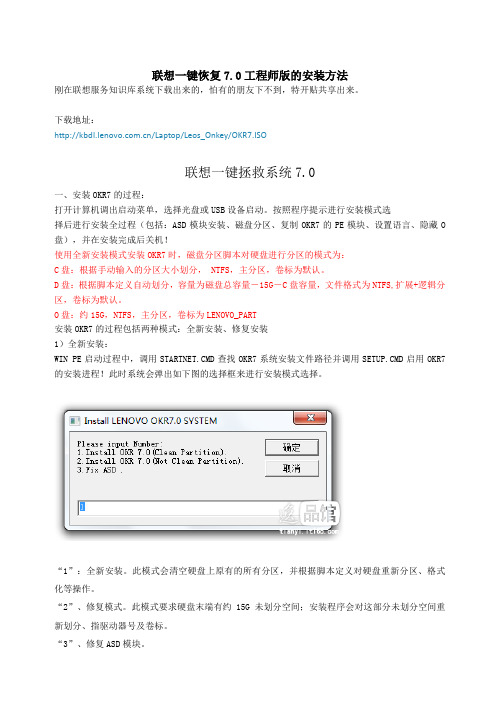
联想一键恢复7.0工程师版的安装方法刚在联想服务知识库系统下载出来的,怕有的朋友下不到,特开贴共享出来。
下载地址:/Laptop/Leos_Onkey/OKR7.ISO联想一键拯救系统7.0一、安装OKR7的过程:打开计算机调出启动菜单,选择光盘或USB设备启动。
按照程序提示进行安装模式选择后进行安装全过程(包括:ASD模块安装、磁盘分区、复制OKR7的PE模块、设置语言、隐藏O 盘),并在安装完成后关机!使用全新安装模式安装OKR7时,磁盘分区脚本对硬盘进行分区的模式为:C盘:根据手动输入的分区大小划分, NTFS,主分区,卷标为默认。
D盘:根据脚本定义自动划分,容量为磁盘总容量-15G-C盘容量,文件格式为NTFS,扩展+逻辑分区,卷标为默认。
O盘:约15G,NTFS,主分区,卷标为LENOVO_PART安装OKR7的过程包括两种模式:全新安装、修复安装1)全新安装:WIN PE启动过程中,调用STARTNET.CMD查找OKR7系统安装文件路径并调用SETUP.CMD启用OKR7的安装进程!此时系统会弹出如下图的选择框来进行安装模式选择。
“1”:全新安装。
此模式会清空硬盘上原有的所有分区,并根据脚本定义对硬盘重新分区、格式化等操作。
“2”、修复模式。
此模式要求硬盘末端有约15G未划分空间;安装程序会对这部分未划分空间重新划分、指驱动器号及卷标。
“3”、修复ASD模块。
在进行全新安装时,安装程序会弹出对话框(如下图),要求输入C盘大小,单位以MB计算;并根据所输入的C盘容量及整个硬盘的容量来自动进行D盘和O盘的建立。
需要注意的是安装程序此时会清除原硬盘上的所有数据,其中包括全部的系统数据及用户数据,并会按照预定参数在硬盘上建立分区。
(C、D、O)2)修复安装:在程序弹出安装模式选择对话框时,如果选择“2”,安装程序会调用SETUP2.CMD进行修复安装,修复安装时硬盘分区应满足以下条件:硬盘末端预留约15G的未划分空间。
联想系统下载

32位专业版:
/qiuml/OS/LENOVO_WIN7_PR_32_ZH_CN_RDVD.iso
32位家庭高级版:
/qiuml/OS/LENOVO_WIN7_HP_32_ZH_CN_RDVD.rar网上有联想服务知识库的外链,所谓联想服务知识库,就是把所有的oem系统,每个版本的拯救系统,内部资料等汇聚一体,一般人进不去,可能有些不道德的内部工程师就把内部文件外链贡献出来。
网上有联想服务知识库的外链,所谓联想服务知识库,就是把所有的oem系统,每个版本的拯救系统,内部资料等汇聚一体,一般人进不去,可能有些不道德的内部工程师就把内部文件外链贡献出来。
如果你想下载内部外链,给你几个网址。
联想知识库的下载链接(正常的话需要账号密码的)!!!迅雷可以离线下载!(其他请自测!我只保证迅雷!由此看出迅雷的盗链能力)!
联想原版64位好像说没有旗舰版,最高是专业版!本人用的专业版!如果不喜欢,随时可以“打开控制面板中的“Windows Anytime Upgrade”,输入升级密钥:6K2KY-BFH24-PJW6W-9GK29-TMPWP;按照提示逐步操作,升级到Windows 7 旗舰版(无需联网)。”
下面是下载链接:
32位专业版:
/qiuml/OS/LENOVO_WIN7_PR_32_ZH_CN_RDVD.iso
32位家庭高级版:
/qiuml/OS/LENOVO_WIN7_HP_32_ZH_CN_RDVD.rar
64位专业版:
/qiuml/OS/LENOVO_WIN7_PR_64_ZH_CN_RDVD.rar
64位家庭高级版:
/qiuml/OS/LENOVO_WIN7_HP_64_ZH_CN_RDVD.iso
联想乐商店最大最安全的下载平台绝对贴心.doc
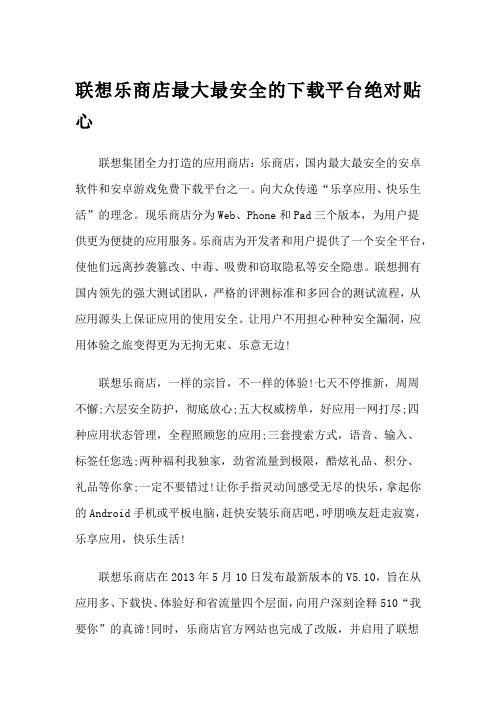
联想乐商店最大最安全的下载平台绝对贴心联想集团全力打造的应用商店:乐商店,国内最大最安全的安卓软件和安卓游戏免费下载平台之一。
向大众传递“乐享应用、快乐生活”的理念。
现乐商店分为Web、Phone和Pad三个版本,为用户提供更为便捷的应用服务。
乐商店为开发者和用户提供了一个安全平台,使他们远离抄袭篡改、中毒、吸费和窃取隐私等安全隐患。
联想拥有国内领先的强大测试团队,严格的评测标准和多回合的测试流程,从应用源头上保证应用的使用安全。
让用户不用担心种种安全漏洞,应用体验之旅变得更为无拘无束、乐意无边!联想乐商店,一样的宗旨,不一样的体验!七天不停推新,周周不懈;六层安全防护,彻底放心;五大权威榜单,好应用一网打尽;四种应用状态管理,全程照顾您的应用;三套搜索方式,语音、输入、标签任您选;两种福利我独家,劲省流量到极限,酷炫礼品、积分、礼品等你拿;一定不要错过!让你手指灵动间感受无尽的快乐,拿起你的Android手机或平板电脑,赶快安装乐商店吧,呼朋唤友赶走寂寞,乐享应用,快乐生活!联想乐商店在2013年5月10日发布最新版本的V5.10,旨在从应用多、下载快、体验好和省流量四个层面,向用户深刻诠释510“我要你”的真谛!同时,乐商店官方网站也完成了改版,并启用了联想二级域名/做为官网地址,这也体现了联想布局移动互联的信心及乐商店在联想移动互联产品线的战略地位。
联想乐商店一直秉承着乐商店原有的本土性与安全性,致力于给用户最好的应用服务。
1、应用多:乐商店现阶段应用总量已经超过30万,涵盖游戏、娱乐、生活、工具等类别,首页更直击精选游戏和电子书两个中心,通过精准的推荐、贴心的分类、多维度的榜单让用户的选择更直接更便捷。
打开乐商店,轻松玩转手机应用,让你的手机HIGH起来!2、下载快。
2倍速度极限下载,下载速度提升是乐商店新版的显著进步,经过性能调整,CDN切换等途径,从多方面多环节对下载功能进行了系统性的优化。
联想thinkpad 打包下载驱动文件说明

文件大小:302.86K
下载日期:2011/4/6 18:39:03
--------------------------------------------------------------------
文件名称:USBCardReader[80x103ww].exe
所在路径:F:\DriversBackup\wireless[6iws24ww].exe
文件版本:1.00.0029.2
文件大小:21.55M
下载日期:2011/4/6 18:46:44
--------------------------------------------------------------------
所在路径:F:\DriversBackup\TurboBoost[80ip01ww].exe
文件版本:1.0.1.1002
文件大小:1.04M
下载日期:2011/4/6 18:30:43
--------------------------------------------------------------------
所在路径:F:\DriversBackup\7ktc16ww.exe
文件版本:2.01g
文件大小:2.5M
下载日期:2011/4/6 21:06:34
--------------------------------------------------------------------
--------------------------------------------------------------------
文件名称:Communications[81cu11ww].exe
联想全系列系统下载,绝对正版哦~~~ 2012.02.08更新
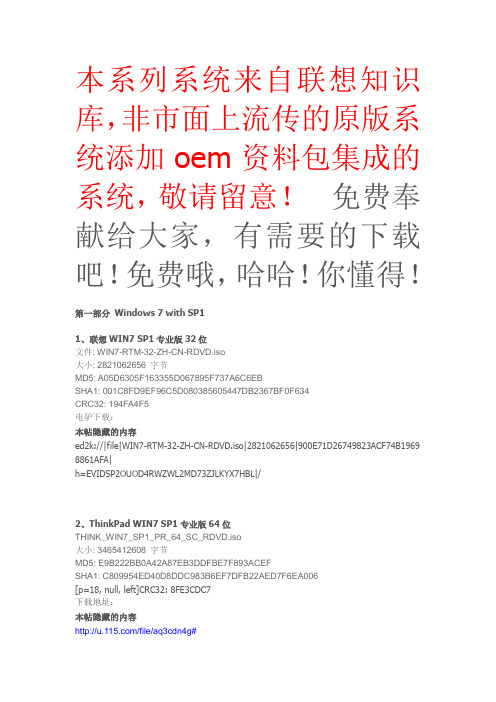
本系列系统来自联想知识库,非市面上流传的原版系统添加oem资料包集成的系统,敬请留意!免费奉献给大家,有需要的下载吧!免费哦,哈哈!你懂得!第一部分Windows 7 with SP11、联想WIN7 SP1专业版32位文件: WIN7-RTM-32-ZH-CN-RDVD.iso大小: 2821062656 字节MD5: A05D6305F163355D067895F737A6C6EBSHA1: 001C8FD9EF96C5D080385605447DB2367BF0F634CRC32: 194FA4F5电驴下载:本帖隐藏的内容ed2k://|file|WIN7-RTM-32-ZH-CN-RDVD.iso|2821062656|900E71D26749823ACF74B1969 8861AFA|h=EVID5P2OUOD4RWZWL2MD73ZJLKYX7HBL|/2、ThinkPad WIN7 SP1专业版64位THINK_WIN7_SP1_PR_64_SC_RDVD.iso大小: 3465412608 字节MD5: E9B222BB0A42A87EB3DDFBE7F893ACEFSHA1: C809954ED40D8DDC983B6EF7DFB22AED7F6EA006[p=18, null, left]CRC32: 8FE3CDC7下载地址:本帖隐藏的内容/file/aq3cdn4g#THINK_WIN7_SP1_PR_64_SC_RDVD.part1.rar/file/clner27m#THINK_WIN7_SP1_PR_64_SC_RDVD.part2.rar/file/aq3cdep1#THINK_WIN7_SP1_PR_64_SC_RDVD.part3.rar3、联想WIN7 SP1家庭基础版32位文件:WIN7-RTM-32-ZH-CN-RDVD.iso大小: 2798041088 字节MD5: E540A7A1C7D1CDC8A1E4F161ACA0247ASHA1: 43FE19055EE8A219446CC40F96C588E1A654623ACRC32: 42C24B76文件:本帖隐藏的内容LENOVO_WIN7_SP1_HB_SC_32_RDVD.iso大小: 2798041088 字节MD5: 88D9836F126E08584C5148C460EE7B12SHA1: 065A9B2EE77C933178E75E174085BA78B9C94D52CRC32: 0D101A8C带SP1的联想知识库下载地址:Win7 SP1家庭基础版32位本帖隐藏的内容http://lenovohdq:lenovohy@/qiuml/OS/LENOVO_W7P1_HB_32_SC_R DVD.isoWin7 SP1家庭基础版64位本帖隐藏的内容http://lenovohdq:lenovohy@/qiuml/OS/LENOVO_W7P1_HB_64_SC_R DVD.isoWin7 SP1家庭高级版32位本帖隐藏的内容http://lenovohdq:lenovohy@/qiuml/OS/LENOVO_W7P1_HP_32_SC_RDVD.isoWin7 SP1家庭高级版32位本帖隐藏的内容http://lenovohdq:lenovohy@/qiuml/OS/LENOVO_W7P1_HP_64_SC_R DVD.isoWin7 SP1专业版32位本帖隐藏的内容http://lenovohdq:lenovohy@/qiuml/OS/LENOVO_W7P1_PR_32_SC_R DVD.isoWin7 SP1专业版64位本帖隐藏的内容http://lenovohdq:lenovohy@/qiuml/OS/LENOVO_W7P1_PR_64_SC_R DVD.iso第二部分Windows 7(不带SP1)1、联想WIN7旗舰版32位文件: LENOVO_WIN7_UM_32_ZH_CN_RDVD.iso大小: 2829281280 字节MD5: F0040D3F268B39DB17D9B000E69FAA0DSHA1: 46D524BB069115FB8C4C765723B30764943718D5CRC32: D8F2E0BB此为真正原版,联想知识库下载的版本迅雷下载(速度较快,只是常有人反应MD5不对;也有很多人下载后MD5正确):本帖隐藏的内容thunder://QUFodHRwOi8vY2FjaGVmaWxlOS5yYXlmaWxlLmNvbS96aC1jbi9kb3dubG9h ZC9mMDA0MGQzZjI2OGIzOWRiMTdkOWIwMDBlNjlmYWEwZC9MRU5PVk9fV0lON19VTV8zMl9aSF9DTl9SRFZELmlzb1pa/联想知识库下载(复制地址到迅雷下载):本帖隐藏的内容/qiuml/OS/LENOVO_WIN7_UM_32_ZH_CN_RDVD.rar ∙知识库下载速度较慢,建议用离线。
Win10系统下新版Lenovo Settings
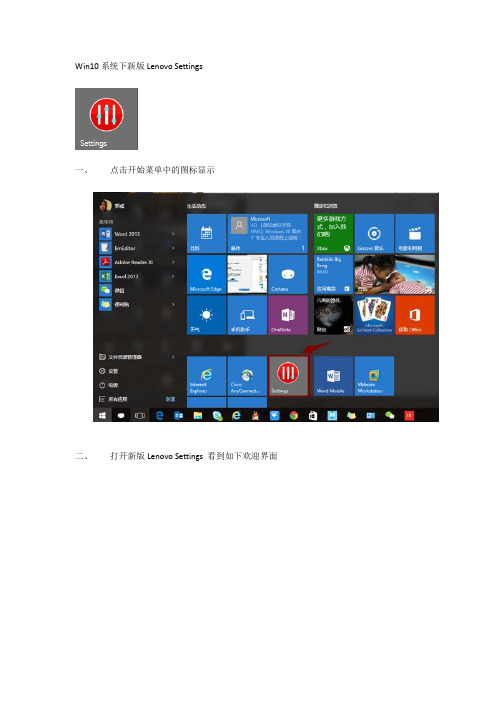
Win10系统下新版Lenovo Settings
一、点击开始菜单中的图标显示
二、打开新版Lenovo Settings 看到如下欢迎界面
三、等待几秒后出现变如下:欢迎使用新版Lenovo Settings,点击“完成”进入
动此应用
字此处,也会弹出下载提示
六、Lenovo Settings主页:打开软件提示“持续USB供电”接口截图更机型接口相对应
七、右侧会自动显示快捷调节按钮
八、智能设置
九、电源管理
电池状况和详细信息(同之前在Win7系统下使用电源管理器是看到的详细信息是一样的)
飞行模式、持续USB供电、30天待机
电池标尺重置
十、输入:小红点、触控板、
十一、显示:显示亮度、动态亮度控制
十二、网络
十三、音频媒体
十四、摄像头
https:///
十六、点击右上角“设置”图标
十七、点击右上角“登录”
跳转至Win10 应用商店:Lenovo ID(免费下载)。
联想WIN7系统下载

大小: 3582281728 字节
修改时间: 2009年8月12日, 20:42:28
MD5: 61869CF6B982207038F4579916B24E81
SHA1: F617E2A508BA559DA6D8C80FA1E59E21C20F9889
种子: LENOVO_WIN7_HB_32_ZH_CN_RDVD.iso.torrent(113.96 KB, 下载次数: 20)
2011-9-3 15:55:16 上传
下载次数: 20
lenovo_windows7_HP_64.iso
下载积分: PB币 -1
电驴:
联想知识库下载地址:
文件: LENOVO_WIN7_HB_32_ZH_CN_RDVD.iso
大小: 3020949504 字节
MD5: 21D09176CE4F36A6D0911A5AA49124A8
SHA1: B139112DE7025B9D6D3BEDC41B7ADC8F598794D6
CRC32: E4420C91
0QkFFQjIwRThGMkFBQkQ3NkNEMTMyRTY5OHxoPTcyRVhHM0dWMlFMWkQzVFpaWTdMUEVITUJDRTNZMk1NfC9aWg==/
电驴下载:
ed2k://|file|LENOVO_WIN7_PR_32_ZH_CN_RDVD.iso|2830520320|448FD14BAEB20E8F2AABD76CD132E698|
/qiuml/OS/LENOVO_WIN7_HB_32_ZH_CN_RDVD.rar
联想oemwin7旗舰版64
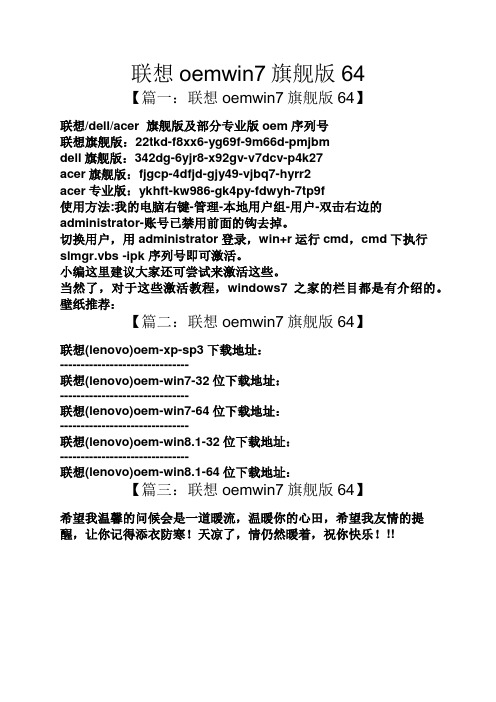
联想oemwin7旗舰版64【篇一:联想oemwin7旗舰版64】联想/dell/acer 旗舰版及部分专业版oem序列号联想旗舰版:22tkd-f8xx6-yg69f-9m66d-pmjbmdell旗舰版:342dg-6yjr8-x92gv-v7dcv-p4k27acer旗舰版:fjgcp-4dfjd-gjy49-vjbq7-hyrr2acer专业版:ykhft-kw986-gk4py-fdwyh-7tp9f使用方法:我的电脑右键-管理-本地用户组-用户-双击右边的administrator-账号已禁用前面的钩去掉。
切换用户,用administrator登录,win+r运行cmd,cmd下执行slmgr.vbs -ipk 序列号即可激活。
小编这里建议大家还可尝试来激活这些。
当然了,对于这些激活教程,windows7之家的栏目都是有介绍的。
壁纸推荐:【篇二:联想oemwin7旗舰版64】联想(lenovo)oem-xp-sp3下载地址:-------------------------------联想(lenovo)oem-win7-32位下载地址:-------------------------------联想(lenovo)oem-win7-64位下载地址:-------------------------------联想(lenovo)oem-win8.1-32位下载地址:-------------------------------联想(lenovo)oem-win8.1-64位下载地址:【篇三:联想oemwin7旗舰版64】希望我温馨的问候会是一道暖流,温暖你的心田,希望我友情的提醒,让你记得添衣防寒!天凉了,情仍然暖着,祝你快乐!!!。
教你正确识别选择、下载安装联想知识库链接ThinkPad官方恢复盘
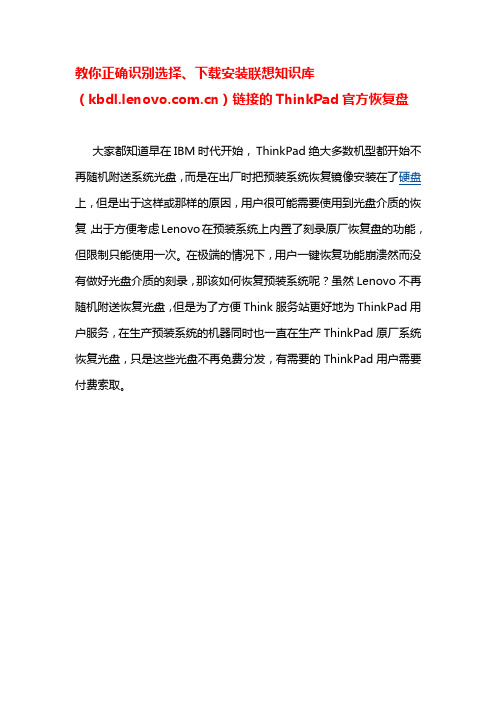
教你正确识别选择、下载安装联想知识库()链接的ThinkPad官方恢复盘大家都知道早在IBM时代开始,ThinkPad绝大多数机型都开始不再随机附送系统光盘,而是在出厂时把预装系统恢复镜像安装在了硬盘上,但是出于这样或那样的原因,用户很可能需要使用到光盘介质的恢复,出于方便考虑Lenovo在预装系统上内置了刻录原厂恢复盘的功能,但限制只能使用一次。
在极端的情况下,用户一键恢复功能崩溃然而没有做好光盘介质的刻录,那该如何恢复预装系统呢?虽然Lenovo不再随机附送恢复光盘,但是为了方便Think服务站更好地为ThinkPad用户服务,在生产预装系统的机器同时也一直在生产ThinkPad原厂系统恢复光盘,只是这些光盘不再免费分发,有需要的ThinkPad用户需要付费索取。
对于保修期内的ThinkPad可在Think服务站免费恢复预装系统(不同地方政策不同,详询当地Think服务站),对于现在大多数不愿意掏银子或有DIY精神的朋友可能会选择在网上下载,这特别是对于想从预装XP/Vista升级到预装Win7(SLIC需对应升级到2.1才能自动激活)的朋友是个不错的选择。
网上流行的ThinkPad原厂恢复盘有很多种,大多数为“1CD+2DVD”与“2DVD”版,官方作品与个人作品鱼龙混杂,如何从众多纷繁复杂的资源中找到适合自己机型的系统呢?如何判断是否官方作品呢?怎样下载安装呢?这都是本帖讨论的问题。
1L 【怎样选择识别】2L 【如何下载安装】【怎样选择识别】从安全可靠的角度出发,我们首选官方出品的恢复盘,熟悉的朋友都会知道大多数ThinkPad Win7恢复盘链接均出自(联想知识库),这个就是百分百Lenovo原版了,但是在资源转载的过程难免出现“张冠李戴”的现象,如本来是X200上的Vista却被误用在SL或T400上,这不能保证恢复一定成功,即使恢复成功也会出现这样或那样的未知问题,所以我们还是要看型号选择下载对应的系统版本。
联想一键恢复7.0工程师版教程
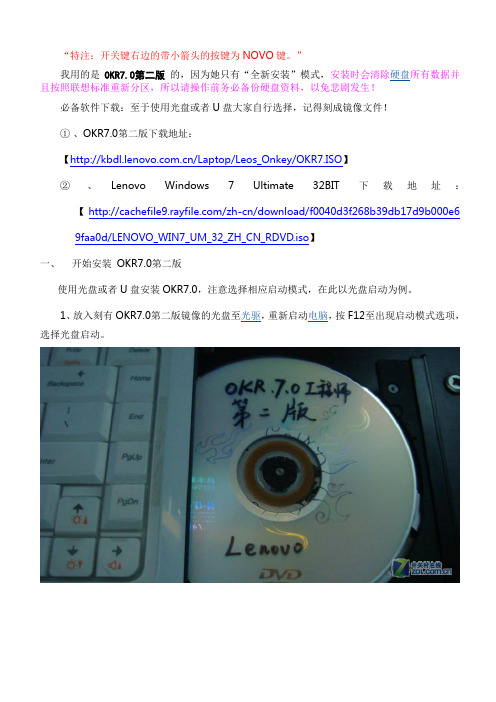
“特注:开关键右边的带小箭头的按键为NOVO键。
”我用的是OKR7.0第二版的,因为她只有“全新安装”模式,安装时会清除硬盘所有数据并且按照联想标准重新分区,所以请操作前务必备份硬盘资料,以免悲剧发生!必备软件下载:至于使用光盘或者U盘大家自行选择,记得刻成镜像文件!①、OKR7.0第二版下载地址:【/Laptop/Leos_Onkey/OKR7.ISO】②、Lenovo Windows 7 Ultimate 32BIT下载地址:【/zh-cn/download/f0040d3f268b39db17d9b000e6 9faa0d/LENOVO_WIN7_UM_32_ZH_CN_RDVD.iso】一、开始安装OKR7.0第二版使用光盘或者U盘安装OKR7.0,注意选择相应启动模式,在此以光盘启动为例。
1、放入刻有OKR7.0第二版镜像的光盘至光驱,重新启动电脑,按F12至出现启动模式选项,选择光盘启动。
2、出现提示“此操作将会清空硬盘所有数据,是否确定操作”,点“OK”,进入清盘并自动分区状态。
3、随后出现“Set C Partition”,此为设置C盘大小,请在框里输入数字,单位是“MB”。
大小最好30000—50000MB。
根据实际情况酌情选择。
点击“OK”直至出现提示“OKR7 install success!Computer will setup language and factory backup at next calling OKR mudule!”字样,点击“确定”后计算机进入关闭状态。
此处提示OKR7安装成功,将在下次调用OKR时安装语言和进行工厂备份。
点击“OK”后计算机关闭。
4、按NOVO键启动后出现“Select OKR70 LANGUAGE”字样,此为设置OKR7.0语言,21为简体中文,其余可酌情自选。
点击“确定”后进入OKR7.0的安装部署并进行首次备份。
注意!此次备份只是对200M前置分区进行备份,并非真正的我们所要的WIN7出厂备份。
联想一键恢复7.0教程(附下载地址)

联想一键恢复7.0工程版首先下载联想一键恢复7.0工程师版ed2k://|file|OKR7%28%E4%B8%80%E9%94%AE%E6%81%A2%E5%A4%8D 7.0%E5%B7%A5%E7%A8%8B%E7%89%88%29.ISO|822638592|f605646a7f c62ee360b9db9875a268e0|h=7s5e7gpnlsy7lal7625rpoyceuoehnew|/(此为第一版有三种安装方式)/Laptop/Leos_Onkey/OKR7.ISO (此为第二版,只有一种安装方式)/qiuml/LEOS/OKR7.0_20100511_145200.rar(此为第三版分xp vista win7 三种)附上MD5下载之后顺便也把联想windows7OEM旗舰版的系统给下载一下thunder://QUFodHRwOi8vY2FjaGVmaWxlOS5yYXlmaWxlLmNvbS96aC1jbi9kb3 dubG9hZC9mMDA0MGQzZjI2OGIzOWRiMTdkOWIwMDBlNjlmYWEwZC9MRU5PV k9fV0lON19VTV8zMl9aSF9DTl9SRFZELmlzb1pa附上MD5都下载完之后就可以把镜像刻录到光盘或者写入U盘,由于家里没有多余的光盘了,所以我选择写入U盘打开UltraISO-文件-打开-把联想一键恢复7.0添加进去然后点击“启动”,在弹出的菜单中点击“写入硬盘”(windows7系统也是同样的方法)写入完成之后就是重启,然后按F12选在USB启动第三个USB启动。
选择开始读取。
以下介绍的是第二版安装,是要格式化全盘的,如果有重要文件建议先备份或者安装第一版,第一版有3个选择,分别是全新安装(及格式化全盘),修复安装(不影响当前系统以及分区),修复热键。
但要注意的是选择修复安装之前要把最后一个隐藏的主分区删除。
如果以前没有隐藏分区的应该在最后分出10G以上的分区,再删掉读取这里他会跳出这个,意思是硬盘里数据都会丢失。
【教程】联想OEM win8 专业版 安装详细过程图文介绍

【教程】联想OEM win8 专业版安装详细过程图文介绍联想win8 OEM专业版的系统下载·【联想OEM Win8专业版下载分享】Lenovo_Win8_PRO_64_SC_V1.0.iso(联想Y480M-ISE)一,制作win8安装U盘下载好上面提供地址里面的win8镜像之后,还需要安装软碟通UltraISO软件来制作安装U盘软碟通安装程序下载:/s/IIe5,也有绿色版,能用就行注册名:李明注册码:509F-BA54-BBA6-73C5准备一个至少4GB的U盘,备份好里面数据按照下面截图的操作即可下面这里一定要选对你的U盘哦,一般默认为U盘,安全期间建议到计算机里面查看一下,核对确认一下盘符,以防万一!然后点击下面的“写入”二,插上U盘开始安装win8 Pro 开机狂按F12进入选择启动位置菜单▼选择USB那一项进入▼选择安装位置之前首先需要删除所有分区然后新建一个系统分区▼这里给系统盘分了30GB 的空间(这里整数大小应该输入31024),安装好系统之后大约剩余10GB ,差不多够用,觉得不够的还是建议分40GB 吧,这是64位的,32位大概10G 左右▼剩下的空间可以根据自己的要求分区后再点击下一步▼如果没有Microsoft 账户的话,可以选择下面的“不选择Microsoft 账户登陆”, 然后点击“本地账户”▼联想OEMwin8专业版已经安装完成,但是没有激活,后面会告诉大家激活方法三,使用随机自带的驱动光盘安装驱动▼安装驱动就不用多说了,放入驱动光盘开始安装驱动,没有驱动光盘可以安装驱动精灵在线下载安装,或者进笔记本官网下载,以前装过WIN7或XP都知道,关盘装驱动建议按照光盘目录里面的安装指引进行操作,遇到重启暂时可以先不重启,驱动全部安装完后再重启,因为还有其他驱动安装过程中也会重启▼建议将用户账户控制降低一档,或直接关闭,点击下图中的“更改这些通知出现的时间”▼把方块往下面拉一级,然后点击确定四,系统环境部署一键部署所有我们需要的支持库,也可以暂时先不安装,如:.NET Framework, Java,DirectX ,Flash player,Silverlight,Shock wave player 和Visual C++ RuntimesAiO-Runtimes-x64-v1.3.3.7z :/down/index/9465095A4147五,系统激活来源:/60/160_592392.html▼首先去微软官网申请一个key,会发到你申请的邮箱里面/zh-CN/windows-8/feature-packs▼按Win键+X+A以管理员身份启动命令提示符输入1.slmgr空格/ipk空格NG4HW-VH26C-733KW-K6F98-J8CK42.slmgr空格/skms空格3.slmgr空格/ato▼然后点击win8专业版下面的那个,“向windows 8添加功能”▼输入你邮箱里面收到的密钥 自动重启之后即可激活成功!▼已激活!。
2011年最新xp,vista,win7通用联想一键恢复拯救系统7.0安装研究
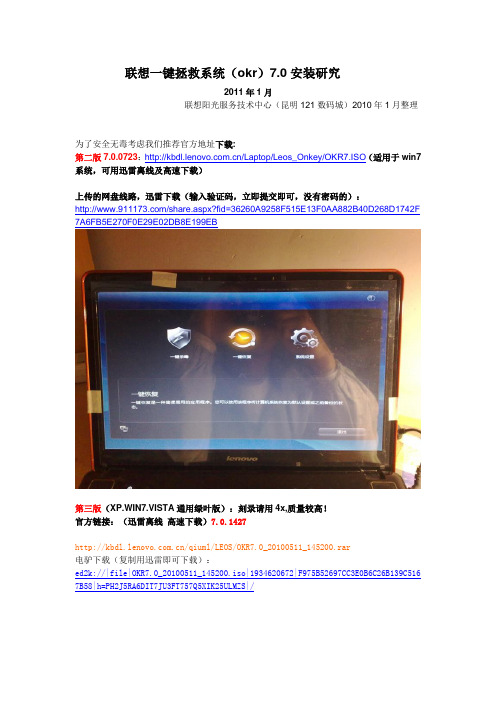
联想一键拯救系统(okr)7.0安装研究2011年1月联想阳光服务技术中心(昆明121数码城)2010年1月整理为了安全无毒考虑我们推荐官方地址下载:第二版7.0.0723:/Laptop/Leos_Onkey/OKR7.ISO(适用于win7系统,可用迅雷离线及高速下载)上传的网盘线路,迅雷下载(输入验证码,立即提交即可,没有密码的):/share.aspx?fid=36260A9258F515E13F0AA882B40D268D1742F 7A6FB5E270F0E29E02DB8E199EB第三版(XP.WIN7.VISTA通用绿叶版):刻录请用4x,质量较高!官方链接:(迅雷离线高速下载)7.0.1427/qiuml/LEOS/OKR7.0_20100511_145200.rar电驴下载(复制用迅雷即可下载):ed2k://|file|OKR7.0_20100511_145200.iso|1934620672|F975B52697CC3E0B6C26B139C516 7B58|h=PH2J5RA6DIT7JU3FT757Q5XIK25ULMZS|/一.准备:1.刻录关盘(刻录就简单了,机子是刻录机的下载power2GO或者nero,安装好后,将刻录盘放入光驱,点开上面下载的文件,好,开始刻录!)power2go30天试用版下载(够用了):/ftpdload/trial/P2G/7/CyberLink.101001(7.0.0)_P2G10 0804-03.exe激活详情请看:/guoguo6688/blog/item/4c8f7f236054a85c9822edb9.html2.第二版安装为全新安装,即将删除电脑全部数据,尽请备份好您的重要文件(找个u盘或移动硬盘把重要文件放里面,然后拔出)。
二.安装开始。
1.笔记本开机出现第一个画面按f12,放入光盘,选择dvd的那个。
回车。
出现英文再点回车。
联想笔记本 Lenovo G40-70m傻瓜式U盘装系统教程

联想笔记本Lenovo G40-70m傻瓜式U盘装系统教程准备工作:1一个U盘,容量大于4g2下载好系统镜像(个人喜好纯净版原版系统),相对应的系统激活工具。
win7原版纯净系统下载和激活工具地址我的360云盘分享https:///cRaj92mqdKMzY访问密码78a03电脑驱动,使用购买电脑时附带的系统驱动光盘,网上下载驱动或者用软件打驱动,打驱动软件推荐360驱动大师网卡版(只有有线网卡驱动)或者驱动精灵网卡版。
(360驱动大师官网/qudongdashi/驱动精灵官网/)4制作U盘启动U盘启动制作制作U盘启动的工具有很多,常用的有U深度,老毛桃等,个人用的多是U 深度。
介绍U深度一键制作U盘启动。
下载U深度U盘启动软件(下载网址),网页上有介绍制作U盘启动的制作教程。
1网上进入U深度官网下载U深度2安装U深度软件3打开u深度软件一键制作U盘启动插上U盘后直接点击一键制作(提示一下:制作U盘启动的同时,之间存在u盘上的文件也被格式化了).之后慢慢等待U盘启动做好。
U深度装系统1将提前下载好的系统镜像文件准备好放到U盘里面,激活工具也放到里面(安装教程可参考/jiaocheng/upzybwin7.html)2U盘插到电脑接口上重启电脑,开机按启动快捷键Fn和F12,进入boot界面,之后按上下键,选择USB HDD项,按Enter键。
(即将电脑第一启动项选择为U盘)3接着进入U深度主菜单,按上下键选择【02】u深度Win8PE标准版(新机器),按下回车键进入,如图所示:3安装电脑系统进入pe系统后会使用桌面上的U深度PE装机工具(默认自己跳出),首先点击"浏览"将保存在u盘的系统镜像添加进来,接着选择c盘作系统盘存放镜像,点击“确定”即可,如图所示:点击"确定"后,系统会弹出格式化提示框,点击"确定"即可,如图所示:系统安装工具会将原版win7系统镜像包释放到所选择的分区当中,释放完成后所出现的提示重启窗口中可点击确定或者等待10秒让电脑重新启动,如图所示:重启后系统就会自动进行安装,我们等待完成即可,如图所示:用这种U深度PE安装的系统,会有一些捆绑安装的软件,这些是U深度弄上去的,像铠甲卫士,360浏览器等,安装完成后把那些软件卸载掉就可以。
联想官方OEM在正版Win7系统的下载和安装

联想是一家极富创新的个人科技产品公司。
作为全球第二大PC厂商,在国内市场占有处于榜首,为了方便广大支持国货的联想用户朋友们,特将网友分享的联想知识库OEM正版Win7系统向大家呈上。
为支持国产尽绵薄之力。
1. 下载联想知识库OEM版本的Win7系统(1)提供lenovo oem windows7各个版本连接如下WIN7 SP1http://lenovohdq:********************/qiuml/OS/LENOVO_W7P1_PR_32_SC_RDVD.isohttp://lenovohdq:********************/qiuml/OS/LENOVO_W7P1_PR_64_SC_RDVD.isoWin7 SP1家庭高级版32位http://lenovohdq:********************/qiuml/OS/LENOVO_W7P1_HP_32_SC_RDVD.isoWin7 SP1家庭高级版64位http://lenovohdq:********************/qiuml/OS/LENOVO_W7P1_HP_64_SC_RDVD.isoWin7 SP1家庭普通版32位http://lenovohdq:********************/qiuml/OS/LENOVO_W7P1_HB_32_SC_RDVD.isoWin7 SP1家庭普通版64位http://lenovohdq:********************/qiuml/OS/LENOVO_W7P1_HB_64_SC_RDVD.isoWIN7win7旗舰版32位http://lenovohdq:********************/qiuml/OS/LENOVO_WIN7_UM_32_ZH_CN_RDVD.rarwin7专业版32位http://lenovohdq:********************/qiuml/OS/LENOVO_WIN7_PR_32_ZH_CN_RDVD.isowin7专业版64位http://lenovohdq:********************/qiuml/OS/LENOVO_WIN7_PR_64_ZH_CN_RDVD.rarwin7家庭高级版32位http://lenovohdq:********************/qiuml/OS/LENOVO_WIN7_HP_32_ZH_CN_RDVD.rarwin7家庭高级版64位http://lenovohdq:********************/qiuml/OS/LENOVO_WIN7_HP_64_ZH_CN_RDVD.isowin7家庭普通版32位http://lenovohdq:********************/LENOVO_WIN7_HB_32_ZH_CN_RDVD.isowin7家庭普通版64位http://lenovohdq:********************/qiuml/OS/LENOVO_WIN7_HB_64_ZH_CN_RDVD.rar(2)你的电脑必须安装有迅雷。
- 1、下载文档前请自行甄别文档内容的完整性,平台不提供额外的编辑、内容补充、找答案等附加服务。
- 2、"仅部分预览"的文档,不可在线预览部分如存在完整性等问题,可反馈申请退款(可完整预览的文档不适用该条件!)。
- 3、如文档侵犯您的权益,请联系客服反馈,我们会尽快为您处理(人工客服工作时间:9:00-18:30)。
联想lenovo
价格4699
型号联想A4630F
联想扬天 A4630F
基本规格商用Intel Pentium Dual-Core 台式机类型
商用
CPU品牌
INTEL
CPU类型
Intel Pentium Dual-Core
处理器规格
Intel 奔腾双核 E5500
处理器主频(GHz)
2.8
处理器主频范围
2.8GHz-
3.0GHz以下
处理器核心
Wolfdale(双核心)
制作工艺
45nm
二级缓存(KB)
功能考虑到商用台式机的散热性能,扬天A8000R的前面设计了较多散热孔,这样对于主机的散热性能发挥很有帮助。
另外,主机前面的左侧则采用了磨砂表面,它可以给手指与主机之间提供不错的接触感。
主机上方的LOGO设计依然抢眼,充分显示了主机的尊贵,彰显了一款高品质商台应有的独特气质。
扬天A8000R是一款可立卧两用式主机,用户在使用中可以根据办公环境,灵活调整主机的摆放方式,让它更好的融入到办公环境中。
神舟电脑
价格:2699
神舟新梦T3000D6
长城电脑
长城嘉翔C-300-D33500EN
3499
参考价格:¥
最有用的点评:优点:功能全面,价格实惠,办公快捷。
不足:对于大型游戏运行无法体现最佳效果。
总结:家用办公兼具,效率好。
最多回应点评:优点:特色风格、高效时尚的台式机“中国风”风格体验,水墨黑搭配中国红,Intel酷睿i3配置,2G内存、500G 海量硬盘,镜面高...。
